一、前言
前面都是在手动的构建、上传,那么接下来我们会熟悉持续集成与持续交付的相关过程: 利用jenkins生成并上传构建产物、构建并上传应用程序的docker image以及部署应用。
本篇文章主要是先构建一个jenkins容器,然后基本实现利用jenkins生成构建产物。
二、构建jenkins容器
1. 通过nexus获取jenkins/jenkins:lts镜像
1.1 启动nexus container
创建container的部分,可以参考前文Nexus - Sonatype Nexus搭建maven私服。 启动nexus container,可直接在docker for mac里面,点击start即可。
1.2 获取镜像
$ docker pull localhost:50000/jenkins/jenkins:lts
1.3 运行容器
$ docker run --name jenkins-container -p 51001:8080 -p 51002:50000 -v ~/Documents/jenkins_home:/var/jenkins_home localhost:50000/jenkins/jenkins:lts
1.4 初始化jenkins配置
- 上述运行容器的命令执行之后,会出现如下信息:
*************************************************************
*************************************************************
*************************************************************
Jenkins initial setup is required. An admin user has been created and a password generated.
Please use the following password to proceed to installation:
97b8f494cbc340c4818083XXXXXXXXXX
This may also be found at: /var/jenkins_home/secrets/initialAdminPassword
*************************************************************
*************************************************************
*************************************************************
-
kitematic的右侧也会出现如下页面:
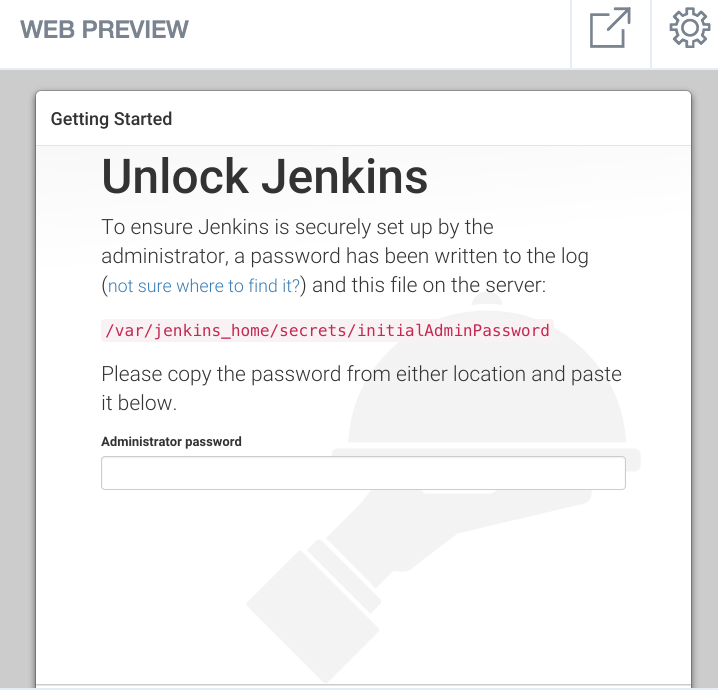
-
浏览器访问
http://localhost:51001/,输入上述命令行的password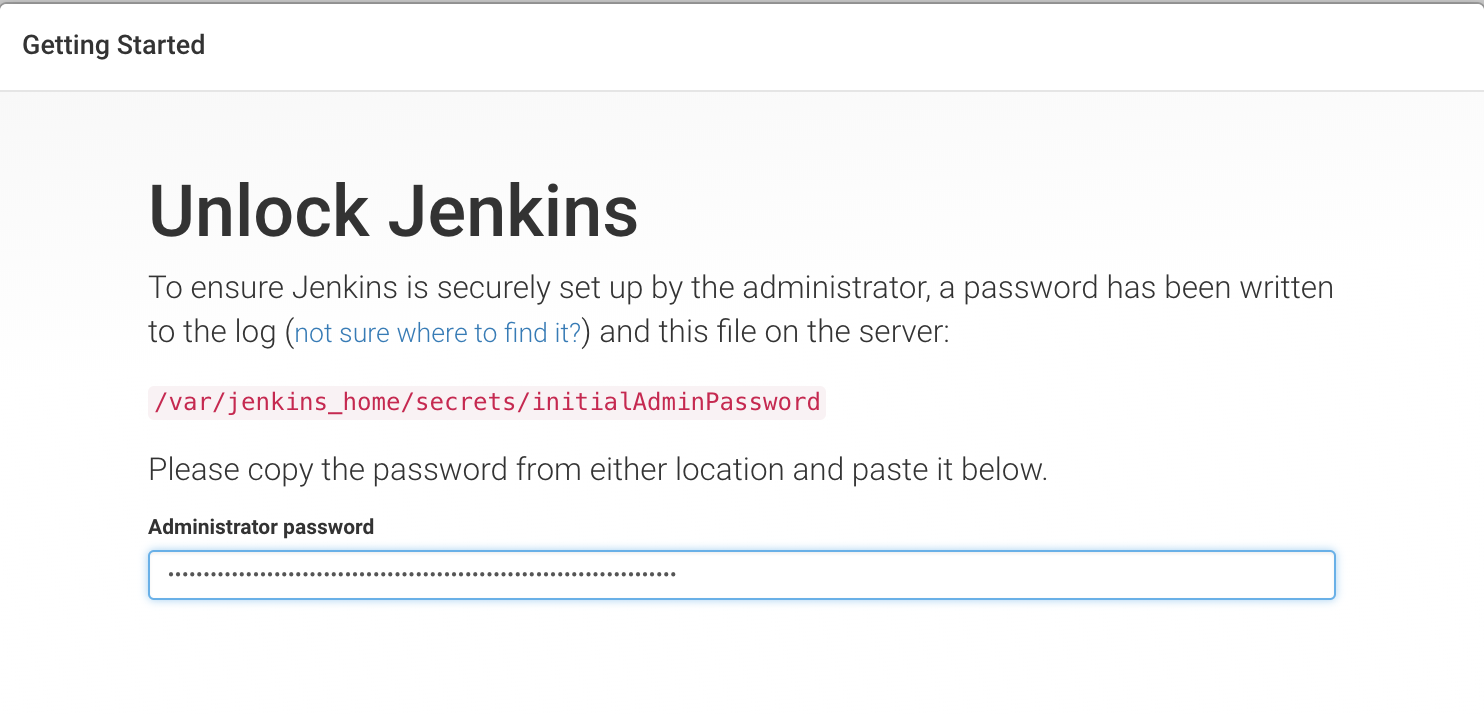
-
自定义安装插件 建议在下图中,选择”select plugins to install”,然后不要选择太多的插件,等到要用的时候再去安装。笔者在本次使用中 只选择了
Git plugin和Gradle Plugin。- Git插件:用于从git仓库获取代码
- Gradle插件:用于打包gradle项目

- 创建admin user 为了不忘记,笔者设置的是
admin/admin。
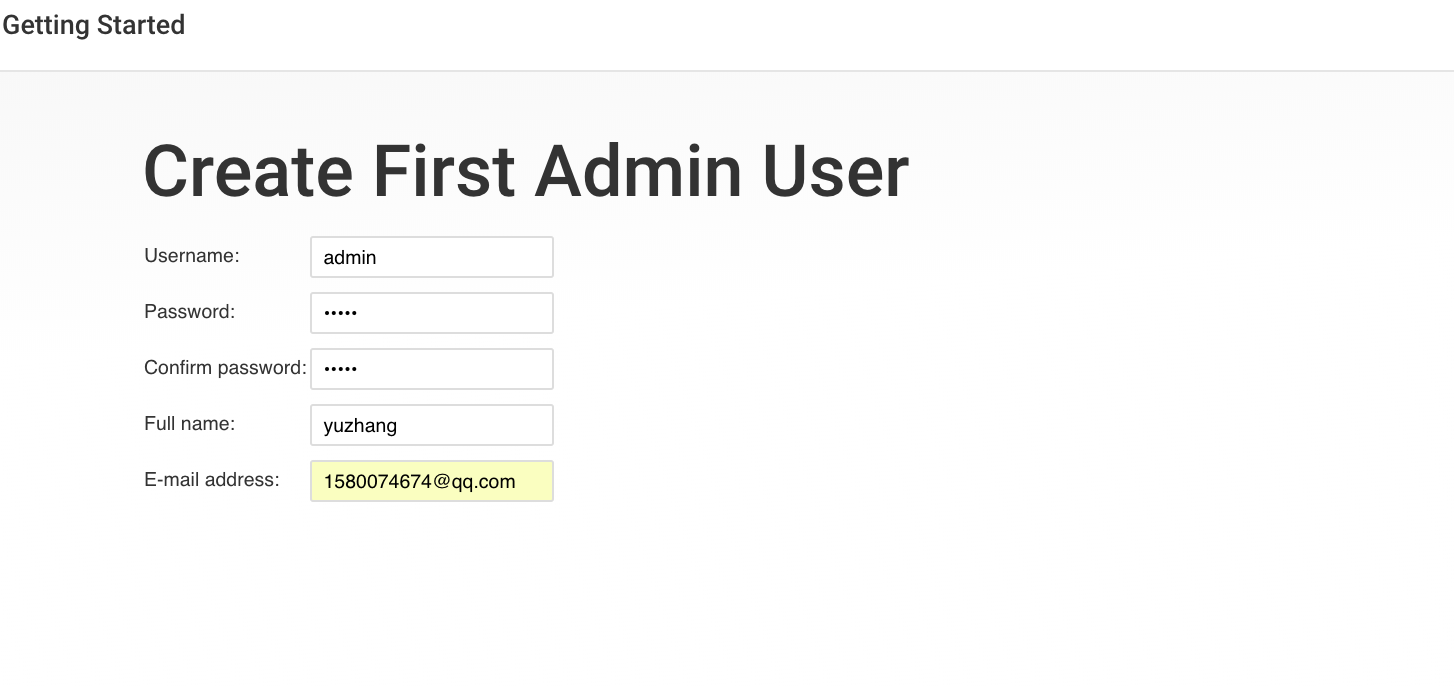
- 配置插件 依次选择Jenkins -> Manage Jenkins -> Global Tool Configuration:
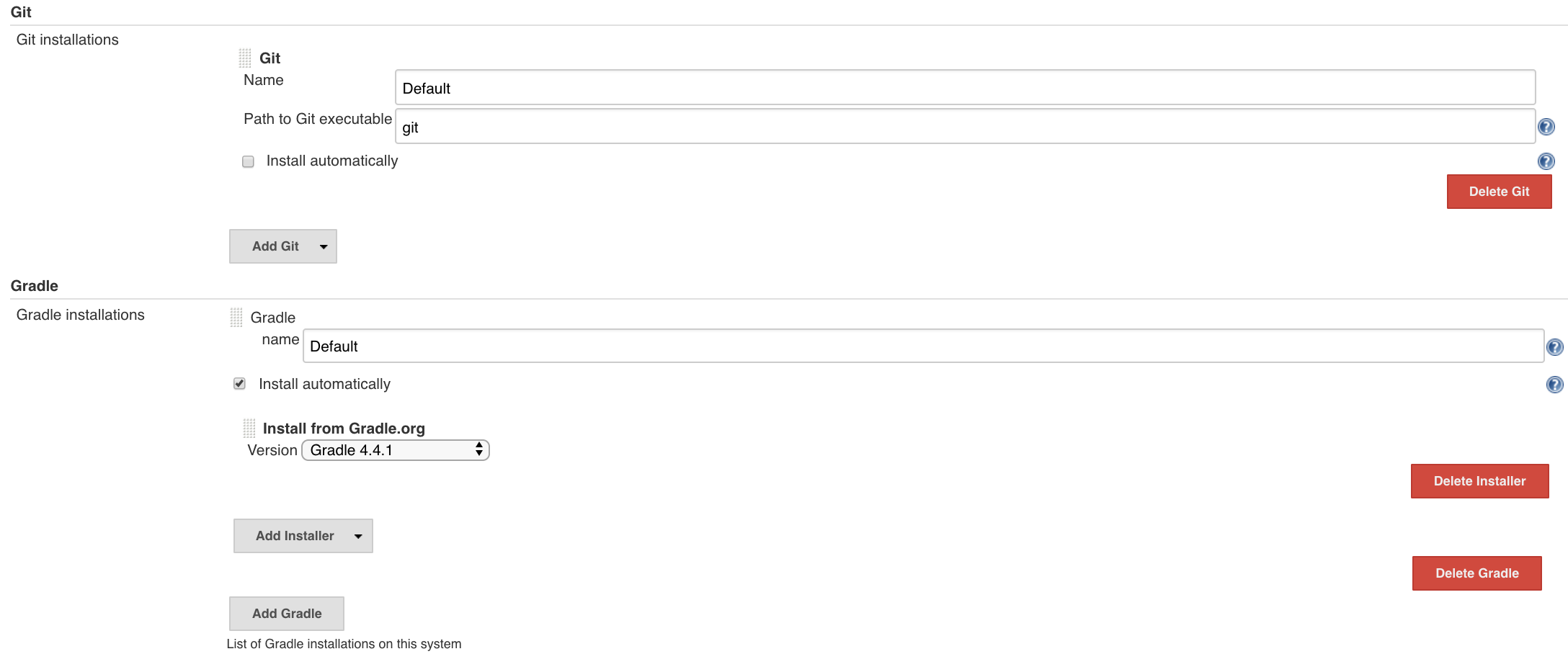
三、配置gradle job
1. 新建Freestyle project

2. 配置source code management
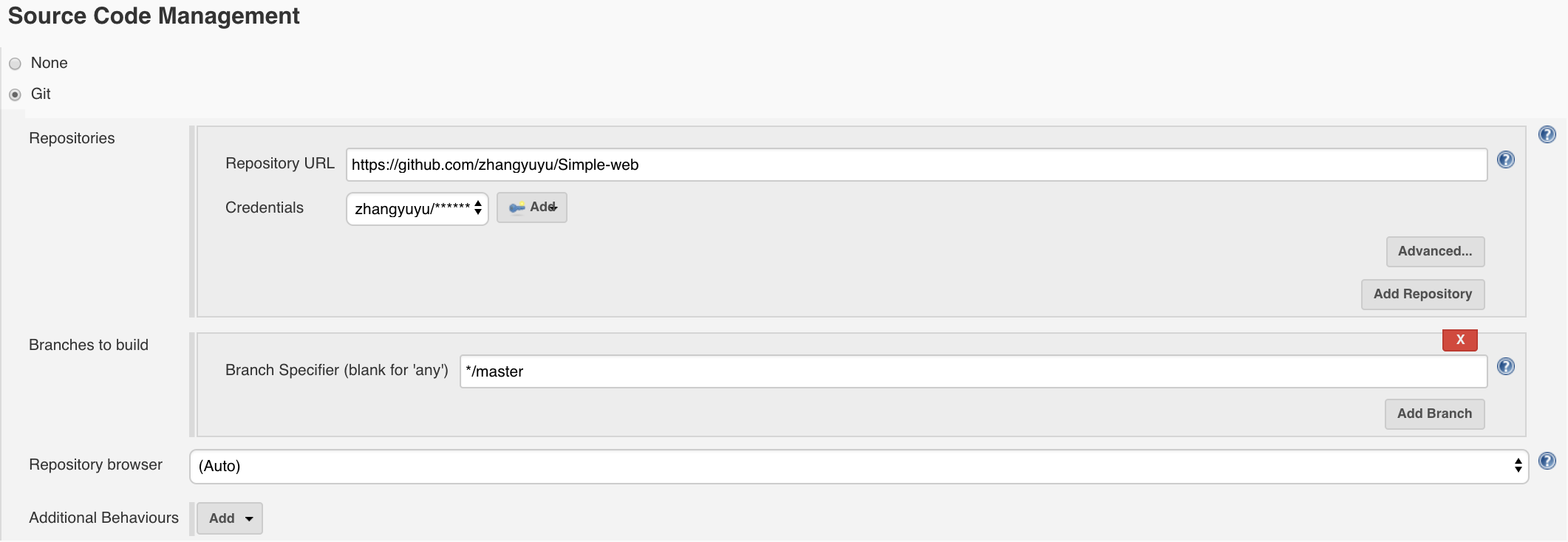
选择Git:
- Repository URL 填写你的项目的git地址
- Credentials 选择你的git仓库的账户密码(如果没有,请点击Add)
- Branches to build => Branch Specifier (blank for ‘any’) 这里填写构建项目时将要拉取的分支的名称 例如(*/master)
3. 配置build
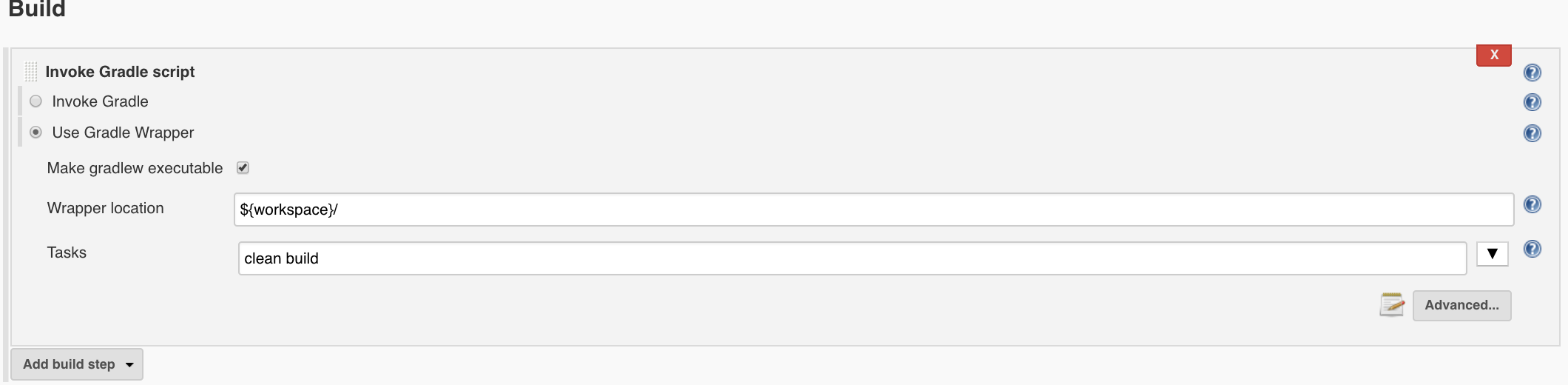
选择Invoke Gradle script:
- 选择 Invoke Gradle , Gradle Version 中选择前面自动安装的gradle
- Tasks 填写
clean build - 点击高级,勾上Force GRADLE_USER_HOME to use workspace
4. 手动在容器里进行build
4.1 登录到jenkins container
$ bash -c "clear && docker exec -it jenkins-container sh"
4.2 在jenkins container里面
$ cd /var/jenkins_home/workspace/simple-web
$ ./gradlew clean build
4.3 可能出现的错误
4.3.1 具体错误
$ ./gradlew clean build
FAILURE: Build failed with an exception.
* What went wrong:
A problem occurred configuring root project 'simple-web'.
> Could not resolve all files for configuration ':classpath'.
> Could not resolve org.akhikhl.gretty:gretty:2.0.0.
Required by:
project :
> Could not resolve org.akhikhl.gretty:gretty:2.0.0.
> Could not get resource 'http://localhost:32768/repository/maven-central/org/akhikhl/gretty/gretty/2.0.0/gretty-2.0.0.pom'.
> Could not HEAD 'http://localhost:32768/repository/maven-central/org/akhikhl/gretty/gretty/2.0.0/gretty-2.0.0.pom'.
> Connect to localhost:32768 [localhost/127.0.0.1] failed: Connection refused (Connection refused)
4.3.2 原因
由于应用simple-web的代码gradle.properties里面的nexus是localhost,而实际上期望的是我们自己搭建的nexus repo的地址, 因此会报错,连接失败,下载不了依赖。
nexusUrl=http://localhost:32768/repository/
4.3.3 解决办法
这里先提供粗暴的直接解决办法,下文会自动化整个过程。一般docker之间的互连有如下三种方式:
- 通过端口公开(port exposure)连接
- 将宿主机端口绑定(bind)至容器端口
- 通过链接(link)选项去连接两个容器
对于第一种方式,由于我们的容器已经正在运行了,不好再次公开端口;对于第二种方式,应该是连接 jenkins container -> host -> nexus container,但是nexus container已经将32768端口号和宿主机绑定, jenkins就无法再次绑定该端口;第三种方式可以一试。
4.3.4 具体解决步骤
-
先构建nexus3-container容器和jenkins-container的网络连接 用Docker for mac,在两个container的network设置处,都要配置Links:
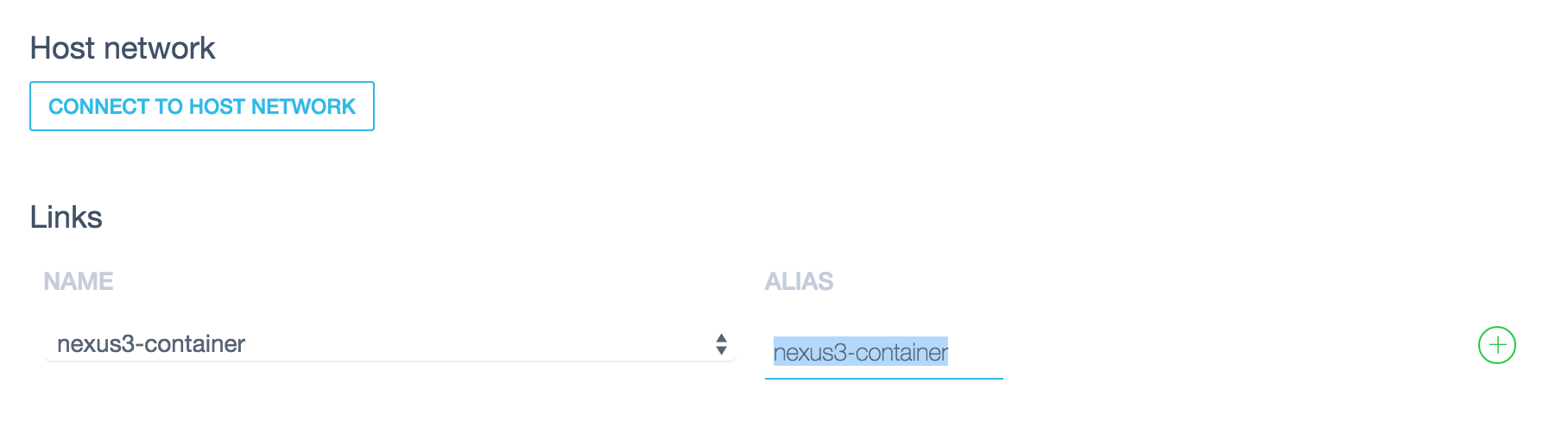 之后登陆到
之后登陆到jenkins-container,就可以ping通nexus3-container了。 -
将gradle.properties文件里的nexusUrl设置为
nexus3-container的ip地址及端口号510001。
上述方式缺点很明显,每次构建都要更改代码里的nexusUrl,依赖于一个动态ip配置;此外,用link必须要求容器是正在运行的,因此每次都必须先启动两个容器,再去配置link container。可以有几种解决方案,比如动态设置环境变量、比如设置静态子网ip(下文将讲述该方式)。
5. 通过jenkins UI进行build
点击左侧的Build Now,即可看到Build History里面有Build的次数和时间信息。点击进入,可看到详细的console构建信息: 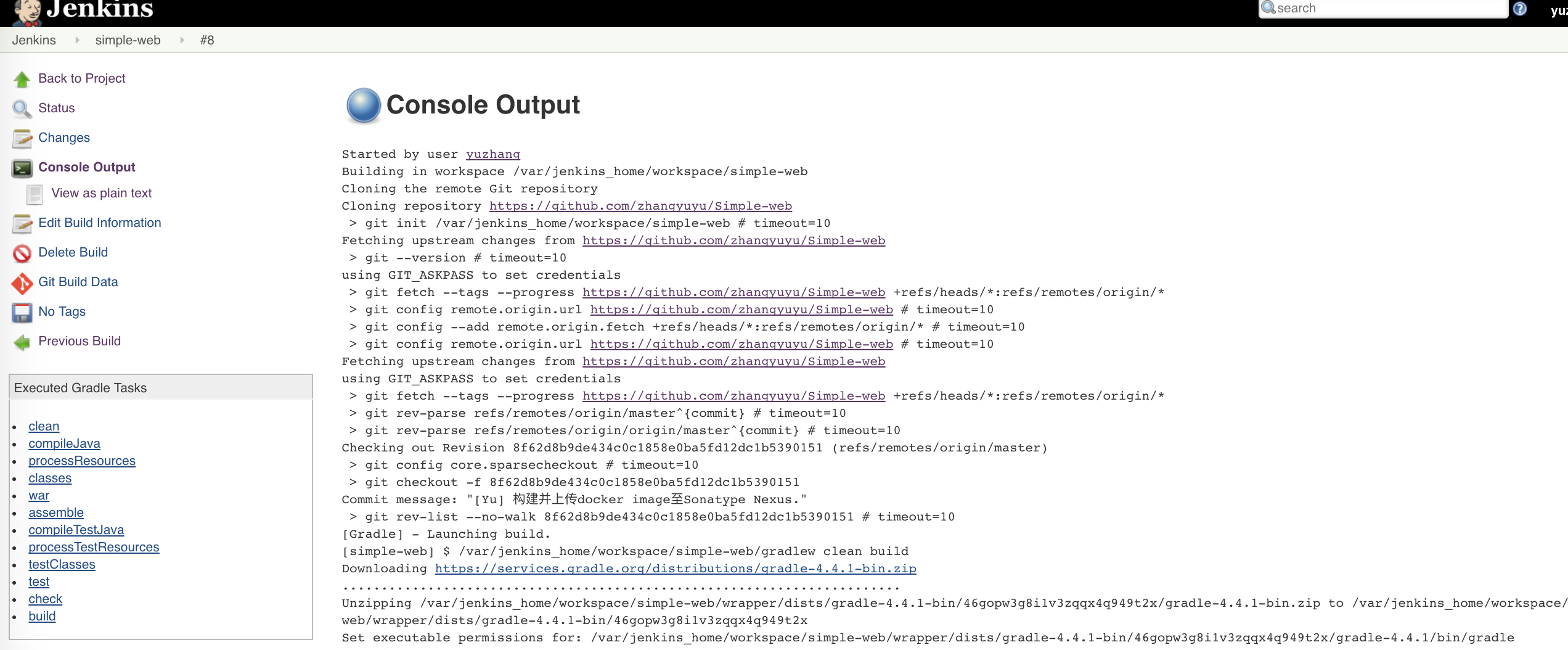
四、自动化
1. 删除已有container
手动删除本地的nexus3-container和jenkins-container,不删除其对应的容器数据。
2. 创建docker-compose.yml
下面的docker-compose文件基本是按照现有的容器配置进行编写的,唯一不同的是,增加了关于网络的部分:
version: '3'
services:
nexus-service:
image: sonatype/nexus3:latest
container_name: nexus3-container
hostname: wanzi
ports:
- "32768:8081"
- "50000:50000"
- "50001:50001"
- "50002:50002"
volumes:
- ~/Documents/Kitematic/nexus3-container/nexus-data:/nexus-data
networks:
nexus-net:
ipv4_address: 172.16.238.10
restart: always
jenkins-service:
image: localhost:50000/jenkins/jenkins:lts
container_name: jenkins-container
hostname: wanzi
volumes:
- ~/Documents/jenkins_home:/var/jenkins_home
networks:
nexus-net:
ipv4_address: 172.16.238.11
ports:
- "51001:8080"
- "51002:50000"
depends_on:
- nexus-service
restart: always
networks:
nexus-net:
driver: bridge
ipam:
driver: default
config:
- subnet: 172.16.238.0/24
4. 更改nexusUrl
- 更改
simple-web中gradle.properties文件的nexusUrlnexusUrl=http://172.16.238.10:8081/repository/ - 然后push代码到github
3. 依次启动nexus3-container和jenkins-container
由于jenkins-container要依赖于从nexus3-container下载依赖,所以要先启动nexus3-container。 $ docker-compose up nexus-service
然后启动jenkins-container $ docker-compose up jenkins-service
最后
本篇文章是以jenkins搭建持续集成、持续交付应用的首篇,主要介绍了一些基本的操作。包括搭建jenkens容器, 与前文的nexus环境进行结合,创建第一个gradle job构建产物。
接下来,会逐步搭建jenkins上其他的job。
Github代码地址:https://github.com/zhangyuyu/Simple-web